부트스트랩 테이블은 데이터 테이블을 쉽게 구현합니다.

부트스트랩 테이블을 사용할 때 테이블을 재사용하여 데이터를 표시하는 경우가 종종 있습니다. 직접 작성하면 문제가 없지만 데이터를 표시하는 것이 훨씬 더 번거롭습니다. 그러나 부트스트랩 테이블은 전체 세트를 캡슐화합니다. 데이터 테이블 구성 요소 중, 백그라운드에서 요청한 데이터를 쉽게 표시할 수 있습니다. 부트스트랩 테이블을 구현하는 방법에는 두 가지가 있습니다. 하나는 HTML로 테이블을 작성하는 것이고, 다른 하나는 js를 통해 구현하는 것입니다. 더 유연하므로 여기서는 js를 사용합니다. 아래 구현을 살펴보겠습니다.
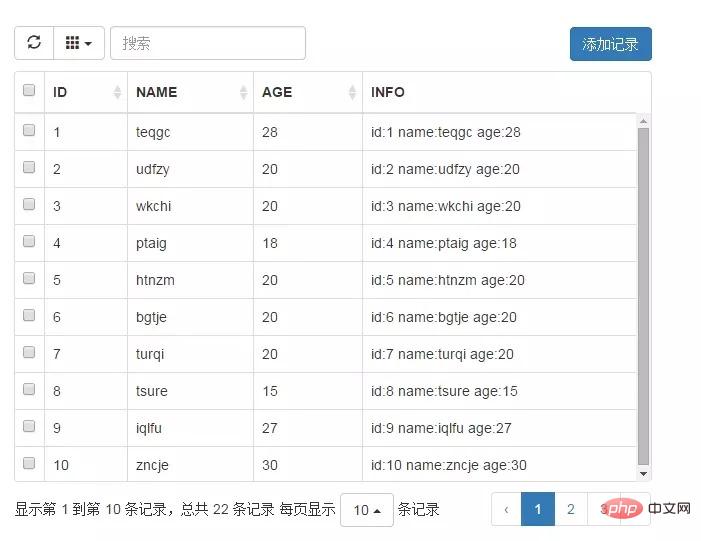
추천 튜토리얼: Bootstrap 그래픽 튜토리얼
클라이언트
해당 CSS, js 및 기타 파일을 먼저 소개해야 합니다.
<!DOCTYPE html>
<html>
<head>
<meta charset="UTF-8">
<title>Bootstrap-Table</title>
<link rel="stylesheet" href="http://apps.bdimg.com/libs/bootstrap/3.3.4/css/bootstrap.min.css"/>
<link rel="stylesheet" href="assets/bootstrap-table.css"/>
<meta name="viewport" content="width=device-width, initial-scale=1.0, maximum-scale=1.0, user-scalable=0">
</head>
<body>
<div>
<div>
<div class="col-*-12">
<div id="toolbar">
<div class="btn btn-primary" data-toggle="modal" data-target="#addModal">添加记录</div>
</div>
<table id="mytab" class="table table-hover"></table>
<div class="modal fade" id="addModal" tabindex="-1" role="dialog" aria-hidden="true">
<div class="modal-dialog">
<div class="modal-content">
<div class="modal-header">
<button type="button" class="close" data-dismiss="modal" aria-hidden="true">
×
</button>
<h4 id="添加记录">添加记录</h4>
</div>
<div class="modal-body">
<form role="form" action="javascript:void(0)">
<div class="form-group">
<input type="text" class="form-control" id="name" placeholder="请输入名称">
</div>
<div class="form-group">
<input type="text" class="form-control" id="age" placeholder="请输入年龄">
</div>
</form>
</div>
<div class="modal-footer">
<button type="button" class="btn btn-default" data-dismiss="modal">取消</button>
<button type="button" class="btn btn-primary" id="addRecord">提交</button>
</div>
</div>
</div>
</div>
</div>
</div>
</div>
<script src="http://apps.bdimg.com/libs/jquery/2.1.4/jquery.min.js"></script>
<script src="http://apps.bdimg.com/libs/bootstrap/3.3.4/js/bootstrap.min.js"></script>
<script src="assets/bootstrap-table.js"></script>
<script src="assets/bootstrap-table-zh-CN.js"></script>
<script type="text/javascript">
$(function() {
//根据窗口调整表格高度
$(window).resize(function() {
$('#mytab').bootstrapTable('resetView', {
height: tableHeight()
})
})
$('#mytab').bootstrapTable({
url: "",//数据源
dataField: "rows",//服务端返回数据键值 就是说记录放的键值是rows,分页时使用总记录数的键值为total
height: tableHeight(),//高度调整
search: true,//是否搜索
pagination: true,//是否分页
pageSize: 20,//单页记录数
pageList: [5, 10, 20, 50],//分页步进值
sidePagination: "server",//服务端分页
contentType: "application/x-www-form-urlencoded",//请求数据内容格式 默认是 application/json 自己根据格式自行服务端处理
dataType: "json",//期待返回数据类型
method: "post",//请求方式
searchAlign: "left",//查询框对齐方式
queryParamsType: "limit",//查询参数组织方式
queryParams: function getParams(params) {
//params obj
params.other = "otherInfo";
return params;
},
searchOnEnterKey: false,//回车搜索
showRefresh: true,//刷新按钮
showColumns: true,//列选择按钮
buttonsAlign: "left",//按钮对齐方式
toolbar: "#toolbar",//指定工具栏
toolbarAlign: "right",//工具栏对齐方式
columns: [
{
title: "全选",
field: "select",
checkbox: true,
width: 20,//宽度
align: "center",//水平
valign: "middle"//垂直
},
{
title: "ID",//标题
field: "id",//键名
sortable: true,//是否可排序
order: "desc"//默认排序方式
},
{
field: "name",
title: "NAME",
sortable: true,
titleTooltip: "this is name"
},
{
field: "age",
title: "AGE",
sortable: true,
},
{
field: "info",
title: "INFO[using-formatter]",
formatter: 'infoFormatter',//对本列数据做格式化
}
],
onClickRow: function(row, $element) {
//$element是当前tr的jquery对象
$element.css("background-color", "green");
},//单击row事件
locale: "zh-CN", //中文支持
detailView: false, //是否显示详情折叠
detailFormatter: function(index, row, element) {
var html = '';
$.each(row, function(key, val){
html += "<p>" + key + ":" + val + "</p>"
});
return html;
}
});
$("#addRecord").click(function(){
alert("name:" + $("#name").val() + " age:" +$("#age").val());
});
})
function tableHeight() {
return $(window).height() - 50;
}
/**
* 列的格式化函数 在数据从服务端返回装载前进行处理
* @param {[type]} value [description]
* @param {[type]} row [description]
* @param {[type]} index [description]
* @return {[type]} [description]
*/
function infoFormatter(value, row, index)
{
return "id:" + row.id + " name:" + row.name + " age:" + row.age;
}
</script>
</body>
</html>서버측:만 요청을 받은 후 그냥 돌아가세요 json 배열입니다. 단일 객체가 아닌 json 배열입니다. 그렇지 않으면 데이터가 표시되지 않습니다.
부트스트랩 테이블은 프론트 엔드나 백엔드에서 페이지를 매길 수 있습니다. 여기서는 백 엔드 페이징을 사용할 때
total: 총 레코드 수를 포함하는 키 값이 고정된 것 같습니다. .문서에서 찾을 수 없습니다. 다른
행으로 수정할 수 있습니다. 레코드 수집 키 값을 수정할 수 있으며 dataField는 원하는 대로 정의됩니다.
{
"total":200,
"rows":[
{"id":1, "name":"sallency", "age": 26},
{"id":1, "name":"sallency", "age": 26},
{"id":1, "name":"sallency", "age": 26},
{"id":1, "name":"sallency", "age": 26},
{"id":1, "name":"sallency", "age": 26}]
}하지만 데이터가 불가능한 상황이 있을 수 있습니다. 요청 중에 할당되면 다음 방법을 사용하여 데이터를 렌더링할 수도 있습니다. 이 효과는 위의 효과와 다르기 때문에 여기서는 보여드리지 않겠습니다. 동일한 첫 번째 단계는 공식 웹사이트에서 요구하는 CSS/js 및 기타 파일을 소개하는 것입니다.
var $table = $("#product");
$table.bootstrapTable({
url: "http://192.168.6.240:8080/form",
dataType: "json",
contentType: "application/x-www-form-urlencoded",
// toolbar: '#toolbar', //工具按钮用哪个容器
striped: true, //是否显示行间隔色
cache: false, //是否使用缓存,默认为true,所以一般情况下需要设置一下这个属性(*)
pagination: true, //是否显示分页(*)
sortable: false, //是否启用排序
sortOrder: "desc", //排序方式
sidePagination: "client", //分页方式:client客户端分页,server服务端分页(*)
pageNumber:1, //初始化加载第一页,默认第一页
pageSize: 10, //每页的记录行数(*)
pageList:[5,10,20,30],//分页步进值 //可供选择的每页的行数(*)
// search:true, //是否显示表格搜索,此搜索是客户端搜索,不会进服务端,所以,个人感觉意义不大
// strictSearch: true,
oolbarAlign:'right',//工具栏对齐方式
buttonsAlign:'right',//按钮对齐方式
// showColumns: true, //是否显示所有的列
// showRefresh: true, //是否显示刷新按钮
minimumCountColumns: 2, //最少允许的列数
clickToSelect: true, //是否启用点击选中行
//height: 500, //行高,如果没有设置height属性,表格自动根据记录条数觉得表格高度
uniqueId: "id", //每一行的唯一标识,一般为主键列
// showToggle:true, //是否显示详细视图和列表视图的切换按钮
cardView: false, //是否显示详细视图
// detailView: false, //是否显示父子表onEditableSave
// singleSelect: false,
// striped: true, //是否显示行间隔色
// cache: false, //是否使用缓存,默认为true,所以一般情况下需要设置一下这个属性(*)
// sortable: true, //是否启用排序
// pagination: true, //显示分页按钮
// sortName:"starttime",
// sortOrder:"desc", //默认排序
// pageNumber: 1, //初始化加载第一页,默认第一页
// pageSize: 10, //默认显示的每页个数
// showRefresh: true, //是否显示刷新按钮
// showPaginationSwitch: true, //是否显示选择分页数按钮
// queryParamsType: '', //默认值为 'limit' ,在默认情况下 传给服务端的参数为:offset,limit,sort // 设置为 '' 在这种情况下传给服务器的参数为:pageSize,pageNumber
queryParams:function(params){
var temp = {
pageSize: params.pageSize, //页面大小
pageNumber: params.pageNumber, //页码
table_data:tempdata,
}
return temp;
},
responseHandler:function(res){
//动态渲染表格之前获取有后台传递的数据时,用于获取出除去本身渲染所需的数据的额外参数
//详见此函数参数的api
return res;
},
// search: true, //显示搜索框(客户端搜索)
//sidePagination: "server", //服务端处理分页
// showToggle:true, //是否显示详细视图和列表视图的切换按钮
cardView: false, //是否显示详细视图
// detailView: false, //是否显示父子表
columns: [{
title : '备注',
field : 'code',
align : 'center',
width : 100,
valign : 'middle',
},{
title : '操作',
field : 'name',
align : 'center',
width : 120 ,
valign : 'middle',
},
{
title : '编码',
field : 'calcMode',
align : 'center',
width : 120 ,
valign : 'middle',
}],
onLoadSuccess: function(){ //加载成功时执行
alert("加载数据成功");
},
onLoadError: function(){ //加载失败时执行
alert("加载数据失败");
}
});
};사용 방법을 알고 나면 직접 작성한 테이블보다 사용하기가 훨씬 쉽다고 생각하시나요? js, div 등을 많이 작성할 필요가 없습니다. 더 많은 기능이 있습니다. 사용 방법을 알아보려면 공식 웹사이트를 방문하세요.
위 내용은 부트스트랩 테이블은 데이터 테이블을 쉽게 구현합니다.의 상세 내용입니다. 자세한 내용은 PHP 중국어 웹사이트의 기타 관련 기사를 참조하세요!

핫 AI 도구

Undresser.AI Undress
사실적인 누드 사진을 만들기 위한 AI 기반 앱

AI Clothes Remover
사진에서 옷을 제거하는 온라인 AI 도구입니다.

Undress AI Tool
무료로 이미지를 벗다

Clothoff.io
AI 옷 제거제

Video Face Swap
완전히 무료인 AI 얼굴 교환 도구를 사용하여 모든 비디오의 얼굴을 쉽게 바꾸세요!

인기 기사

뜨거운 도구

메모장++7.3.1
사용하기 쉬운 무료 코드 편집기

SublimeText3 중국어 버전
중국어 버전, 사용하기 매우 쉽습니다.

스튜디오 13.0.1 보내기
강력한 PHP 통합 개발 환경

드림위버 CS6
시각적 웹 개발 도구

SublimeText3 Mac 버전
신 수준의 코드 편집 소프트웨어(SublimeText3)

뜨거운 주제
 7696
7696
 15
15
 1640
1640
 14
14
 1393
1393
 52
52
 1287
1287
 25
25
 1229
1229
 29
29
 부트 스트랩 사진 중앙에 Flexbox를 사용해야합니까?
Apr 07, 2025 am 09:06 AM
부트 스트랩 사진 중앙에 Flexbox를 사용해야합니까?
Apr 07, 2025 am 09:06 AM
부트 스트랩 사진을 중심으로하는 방법에는 여러 가지가 있으며 Flexbox를 사용할 필요가 없습니다. 수평으로 만 중심으로 만 있으면 텍스트 중심 클래스가 충분합니다. 수직 또는 여러 요소를 중심으로 해야하는 경우 Flexbox 또는 그리드가 더 적합합니다. Flexbox는 호환성이 떨어지고 복잡성을 증가시킬 수 있지만 그리드는 더 강력하고 학습 비용이 더 높습니다. 방법을 선택할 때는 장단점을 평가하고 필요와 선호도에 따라 가장 적합한 방법을 선택해야합니다.
 부트 스트랩 검색 창을 얻는 방법
Apr 07, 2025 pm 03:33 PM
부트 스트랩 검색 창을 얻는 방법
Apr 07, 2025 pm 03:33 PM
부트 스트랩을 사용하여 검색 표시 줄의 값을 얻는 방법 : 검색 표시 줄의 ID 또는 이름을 결정하십시오. JavaScript를 사용하여 DOM 요소를 얻으십시오. 요소의 값을 가져옵니다. 필요한 작업을 수행하십시오.
 부트 스트랩의 수직 중심을 수행하는 방법
Apr 07, 2025 pm 03:21 PM
부트 스트랩의 수직 중심을 수행하는 방법
Apr 07, 2025 pm 03:21 PM
부트 스트랩을 사용하여 수직 센터링을 구현하여 : Flexbox Method : D-Flex, 정당화 컨텐츠 중심 및 정렬 중심 센터 클래스를 사용하여 Flexbox 컨테이너에 요소를 배치하십시오. Align-Items-Center 클래스 방법 : Flexbox를 지원하지 않는 브라우저의 경우 상위 요소의 높이가 정의 된 경우 Align-Items 중심 클래스를 사용하십시오.
 부트 스트랩에 분할 라인을 작성하는 방법
Apr 07, 2025 pm 03:12 PM
부트 스트랩에 분할 라인을 작성하는 방법
Apr 07, 2025 pm 03:12 PM
부트 스트랩 분할 라인을 만드는 두 가지 방법이 있습니다 : 태그를 사용하여 수평 분할 라인이 생성됩니다. CSS 테두리 속성을 사용하여 사용자 정의 스타일 분할 라인을 만듭니다.
 부트 스트랩 접근성 : 포용적이고 사용자 친화적 인 웹 사이트 구축
Apr 07, 2025 am 12:04 AM
부트 스트랩 접근성 : 포용적이고 사용자 친화적 인 웹 사이트 구축
Apr 07, 2025 am 12:04 AM
다음 단계를 통해 부트 스트랩을 사용하여 포용적이고 사용자 친화적 인 웹 사이트를 구축 할 수 있습니다. 1. ARIA 태그를 사용한 스크린 리더 지원 향상; 2. WCAG 표준을 준수하도록 색상 대비 조정; 3. 키보드 내비게이션이 친숙한 지 확인하십시오. 이러한 조치는 웹 사이트가 장벽이있는 사용자를 포함하여 모든 사용자가 친숙하고 액세스 할 수 있도록합니다.
 부트 스트랩에 사진을 삽입하는 방법
Apr 07, 2025 pm 03:30 PM
부트 스트랩에 사진을 삽입하는 방법
Apr 07, 2025 pm 03:30 PM
Bootstrap에 이미지를 삽입하는 방법에는 여러 가지가 있습니다. HTML IMG 태그를 사용하여 이미지를 직접 삽입하십시오. 부트 스트랩 이미지 구성 요소를 사용하면 반응 형 이미지와 더 많은 스타일을 제공 할 수 있습니다. 이미지 크기를 설정하고 IMG-Fluid 클래스를 사용하여 이미지를 적응할 수 있도록하십시오. IMG 통과 클래스를 사용하여 테두리를 설정하십시오. 둥근 모서리를 설정하고 IMG 라운드 클래스를 사용하십시오. 그림자를 설정하고 그림자 클래스를 사용하십시오. CSS 스타일을 사용하여 이미지를 조정하고 배치하십시오. 배경 이미지를 사용하여 배경 이미지 CSS 속성을 사용하십시오.
 부트 스트랩 버튼을 사용하는 방법
Apr 07, 2025 pm 03:09 PM
부트 스트랩 버튼을 사용하는 방법
Apr 07, 2025 pm 03:09 PM
부트 스트랩 버튼을 사용하는 방법? 부트 스트랩 CSS를 소개하여 버튼 요소를 만들고 부트 스트랩 버튼 클래스를 추가하여 버튼 텍스트를 추가하십시오.
 부트 스트랩을위한 프레임 워크를 설정하는 방법
Apr 07, 2025 pm 03:27 PM
부트 스트랩을위한 프레임 워크를 설정하는 방법
Apr 07, 2025 pm 03:27 PM
부트 스트랩 프레임 워크를 설정하려면 다음 단계를 따라야합니다. 1. CDN을 통해 부트 스트랩 파일 참조; 2. 자신의 서버에서 파일을 다운로드하여 호스팅하십시오. 3. HTML에 부트 스트랩 파일을 포함; 4. 필요에 따라 Sass/Less를 컴파일하십시오. 5. 사용자 정의 파일을 가져옵니다 (선택 사항). 설정이 완료되면 Bootstrap의 그리드 시스템, 구성 요소 및 스타일을 사용하여 반응 형 웹 사이트 및 응용 프로그램을 만들 수 있습니다.




